Rumah >Tutorial perisian >Perisian Pejabat >Cara membuat jadual tiga baris dalam Word
Cara membuat jadual tiga baris dalam Word
- 王林ke hadapan
- 2024-04-24 13:52:371327semak imbas
Di tempat kerja, kita selalunya perlu menggunakan jadual untuk menyusun data, dan jadual tiga baris ialah jenis jadual biasa dan praktikal. Artikel ini akan memperkenalkan secara terperinci cara membuat jadual tiga baris dalam Word dan memberi anda panduan langkah demi langkah. Dengan membaca kandungan berikut, anda akan menguasai kemahiran membuat jadual tiga baris dan mudah mengatasi keperluan membuat jadual di tempat kerja.
Tetapkan jadual yang anda masukkan ke dalam mod [Tanpa Sempadan].
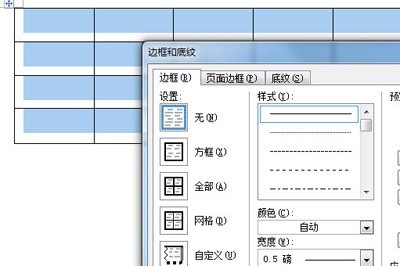
Klik pada reka letak dan pilih [Lihat Garisan Grid] untuk memaparkan bingkai jadual tersembunyi sebagai garis putus-putus, kemudian laraskannya dengan lebih baik.
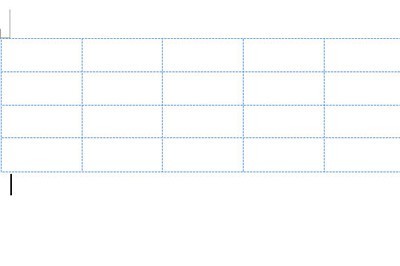
Pilih baris pertama jadual dan tetapkan sempadan atas kepada 2.25 mata dan sempadan bawah kepada 1 mata Kemudian pilih baris terakhir dan tetapkan sempadan bawah kepada 2.25 mata.
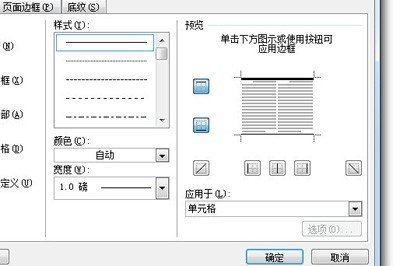
Selepas semuanya disediakan, sembunyikan garis grid dan jadual tiga baris selesai. Kemudian anda boleh menambah jadual sebagai gaya jadual tersuai dan tetapkan lalai, supaya semua jadual yang dimasukkan pada masa hadapan akan berada dalam gaya jadual tiga baris.
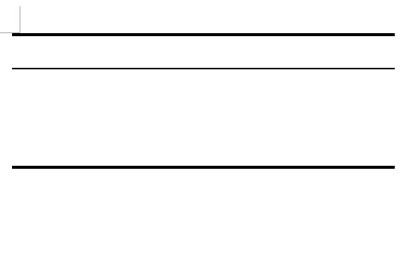
Atas ialah kandungan terperinci Cara membuat jadual tiga baris dalam Word. Untuk maklumat lanjut, sila ikut artikel berkaitan lain di laman web China PHP!
Artikel berkaitan
Lihat lagi- Penjelasan terperinci tentang cara membuka dan membaca fail CSV
- Langkah dan langkah berjaga-jaga untuk membuka dan memproses fail format CSV
- Kaedah dan petua untuk membuka fail CSV: Sesuai untuk pelbagai perisian
- Panduan ringkas untuk manipulasi fail CSV
- Belajar untuk membuka dan menggunakan fail CSV dengan betul

